win10打印机未指定设备解决攻略
时间:2025-05-28 17:09:20 162浏览 收藏
在日常生活和工作中,打印机是必不可少的工具之一。然而,许多win10用户会遇到打印机显示为“未指定”的问题。本文详细介绍了解决这一问题的步骤:首先,打开运行窗口(win+r),输入"devmgmt.msc"进入设备管理器;接着,找到打印机设备,右键点击并选择“更新驱动程序”;最后,选择自动搜索并安装更新的驱动程序,重启电脑后,打印机即可恢复正常工作。希望本文对遇到类似问题的读者有所帮助。
在我们日常的生活和工作中,打印机已成为不可或缺的工具之一。最近,我的一位粉丝通过网络向我咨询了一个问题:在win10系统下,打印机显示为“未指定”该如何处理?实际上,这是许多win10用户都会遇到的情况。那么,这个问题到底应该如何解决呢?下面,我就为大家详细讲解一下解决步骤。
首先,我们需要打开电脑,并按下win+r快捷键打开运行窗口,在弹出的对话框中输入"devmgmt.msc",随后点击确认。
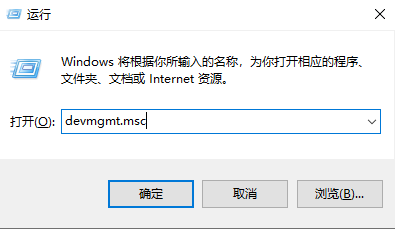
接着,我们进入打印机队列,找到对应的打印机设备。
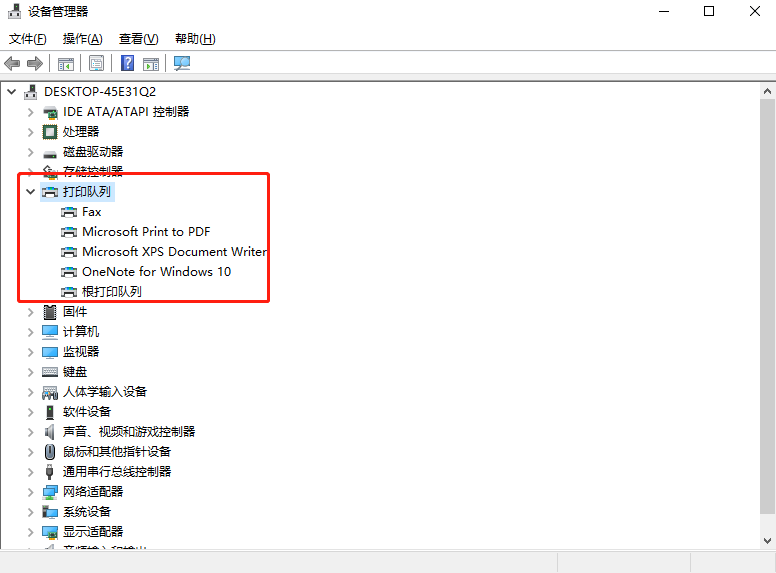
然后,用鼠标右键点击该打印机图标,选择“更新驱动程序”。
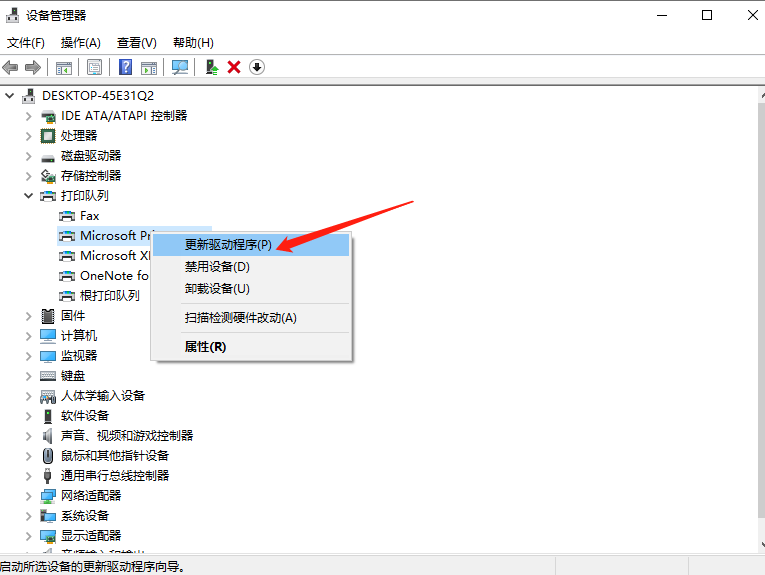
最后,选择“自动搜索更新的驱动程序软件”,这样系统就会自动下载并安装所需的驱动程序。完成之后,重启电脑,您的打印机就能恢复正常工作了。
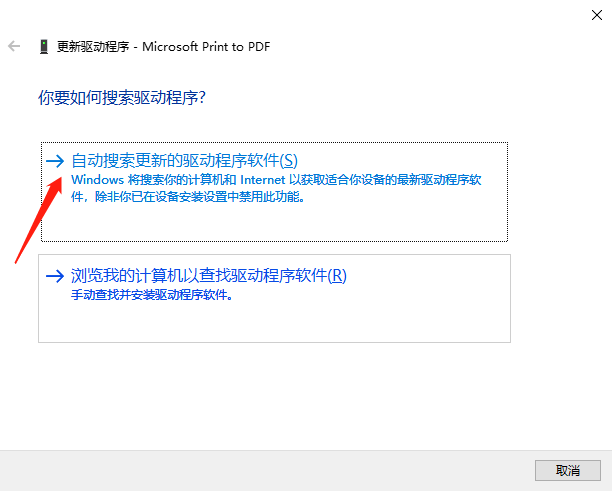
以上就是我为大家整理的关于win10打印机显示为“未指定”的解决方案,希望对大家有所帮助。
理论要掌握,实操不能落!以上关于《win10打印机未指定设备解决攻略》的详细介绍,大家都掌握了吧!如果想要继续提升自己的能力,那么就来关注golang学习网公众号吧!
相关阅读
更多>
-
501 收藏
-
501 收藏
-
501 收藏
-
501 收藏
-
501 收藏
最新阅读
更多>
-
162 收藏
-
463 收藏
-
258 收藏
-
468 收藏
-
198 收藏
-
172 收藏
-
144 收藏
-
417 收藏
-
492 收藏
-
142 收藏
-
441 收藏
-
184 收藏
课程推荐
更多>
-

- 前端进阶之JavaScript设计模式
- 设计模式是开发人员在软件开发过程中面临一般问题时的解决方案,代表了最佳的实践。本课程的主打内容包括JS常见设计模式以及具体应用场景,打造一站式知识长龙服务,适合有JS基础的同学学习。
- 立即学习 543次学习
-

- GO语言核心编程课程
- 本课程采用真实案例,全面具体可落地,从理论到实践,一步一步将GO核心编程技术、编程思想、底层实现融会贯通,使学习者贴近时代脉搏,做IT互联网时代的弄潮儿。
- 立即学习 516次学习
-

- 简单聊聊mysql8与网络通信
- 如有问题加微信:Le-studyg;在课程中,我们将首先介绍MySQL8的新特性,包括性能优化、安全增强、新数据类型等,帮助学生快速熟悉MySQL8的最新功能。接着,我们将深入解析MySQL的网络通信机制,包括协议、连接管理、数据传输等,让
- 立即学习 500次学习
-

- JavaScript正则表达式基础与实战
- 在任何一门编程语言中,正则表达式,都是一项重要的知识,它提供了高效的字符串匹配与捕获机制,可以极大的简化程序设计。
- 立即学习 487次学习
-

- 从零制作响应式网站—Grid布局
- 本系列教程将展示从零制作一个假想的网络科技公司官网,分为导航,轮播,关于我们,成功案例,服务流程,团队介绍,数据部分,公司动态,底部信息等内容区块。网站整体采用CSSGrid布局,支持响应式,有流畅过渡和展现动画。
- 立即学习 485次学习
